Win10系统怎么修复IE浏览器?
IE浏览器有时候可能会出现问题,例如无法打开网页、无法正常显示网页,又或者是打开网页的时候弹出错误弹窗。遇到这种情况我们该如何解决呢。小编今天就给今天详细介绍几种修复IE浏览器的方法。一起来看看吧。
方法一
1、先鼠标点击桌面左下角开始旁边的“搜索”在里面输入“控制面板”然后按一下键盘上的“Enter”进入控制面板。
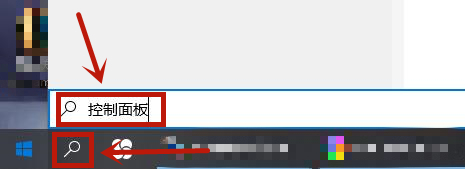
2、在控制面板查看方式是“类别”的情况下点击进入“程序”。
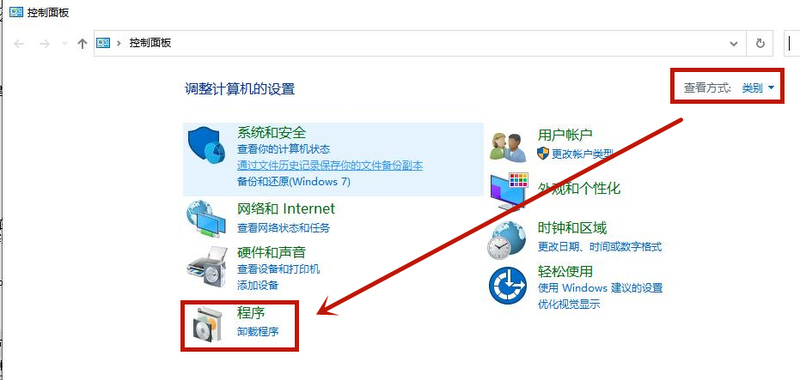
3、进入后点击“程序和功能”进入。
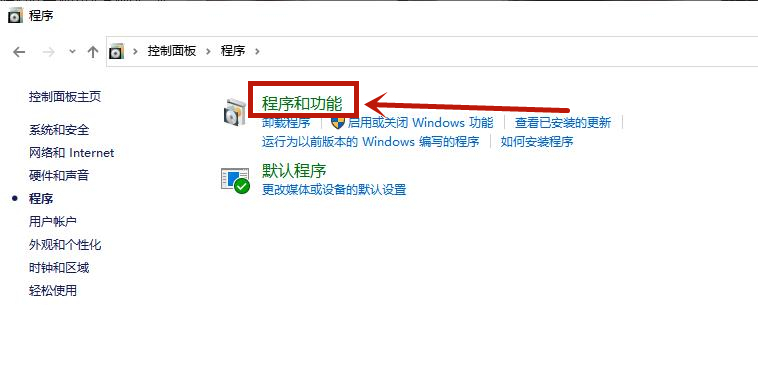
4、然后点击左边的“启用或关闭Windows功能”。
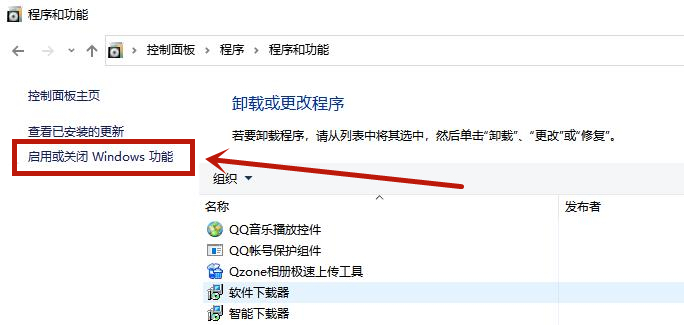
5、进入Windows功能后找到“Internet Explprer 11”选项,将该选项中的勾去掉,在弹出的“关闭 Internet explorer 11可能影响计算机上安装的其他windows 功能和程序,包括默认设置。你想继续吗”,点击是,然后点击确定。
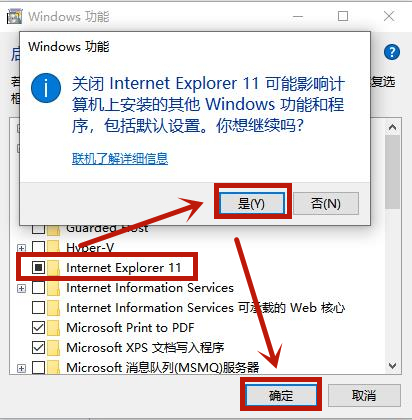
6、等待删除完成后,关机重启一下,然后参考以上的步骤重新勾选“Internet Explprer 11”点击进行重新安装即可。
方法二
1、使用第三方软件打开“360安全卫士”,点击里面的系统修复,点全面修复。
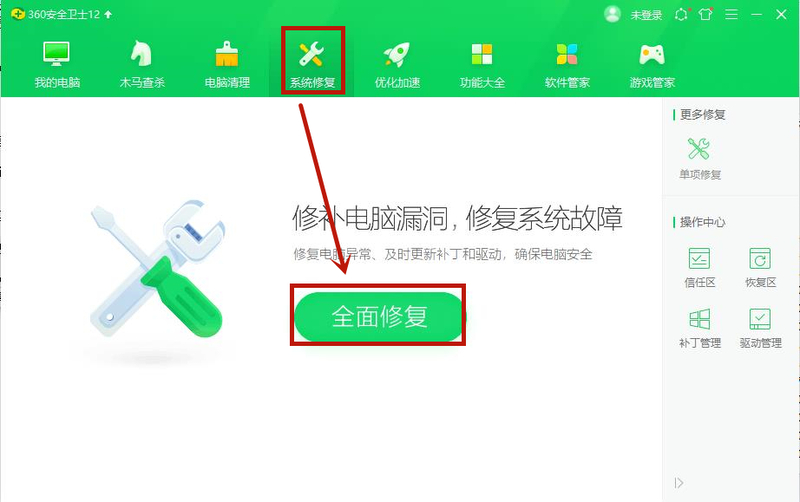
2、点击全面修复后开始检测ie存在的问题如:像IE组件被破坏,或者硬件设备不支持物理加速等 ,当扫描出IE问题后,点击修复即可。
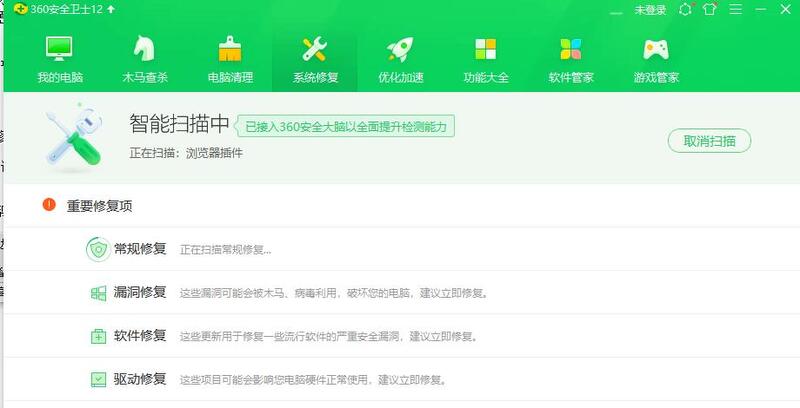
以上就是Win10系统修复IE浏览器的多种简单方法了,希望对大家有帮助。
相关文章
- Win10专业版输入法突然无法使用怎么办
- Win10无法安装NET Framework3.5怎么办?
- Win7旗舰版怎么升级Win10?Win7在线升级Win10教程
- Win10 3月累计更新修复哪个漏洞?Win10 3月累计更新漏洞说明
- Win10专业版快捷方式变成空白图标该怎么办
- Win10专业版开始菜单没有反应怎么办
- Win10联想笔记本进入Bios失败如何解决?
- Win10专业版一直卡在磁盘修复界面怎么办
- Win10专业版电脑电量图标不见了怎么办
- Win10专业版安装Steam后提示无法联网更新怎么办?
- Win10专业版如何关闭防火墙
- Win10出现诊断策略服务未运行怎么办?
- Win10升级过了30天后怎么无损回滚到原系统?
- Win10更改时间无法精确到秒怎么办?
- Win10 20H2怎么还原之前TAB+ALT功能?
- Win10系统20H2和2004哪个更好用?
热门教程
笔记本Win7系统屏幕变小两侧有黑边怎么解决?
2Win11电脑任务栏图标重叠怎么办?任务栏图标重叠图文教程
3Win10如何强制删除流氓软件?Win10电脑流氓软件怎么彻底清除?
4Win10视频不显示缩略图怎么办?
5Win11安卓子系统安装失败
6Windows11打印机驱动怎么安装?Windows11打印机驱动安装方法分享
7Win7旗舰版COM Surrogate已经停止工作如何解决?
8Win7电脑字体怎么改回默认字体?Win7改回默认字体方法?
9Win11开始菜单怎么样设置在左下角?Win11开始菜单移至左下角步骤
10如何在Win11正式版中创建虚拟桌面?Win11正式版创建虚拟桌面的方法
装机必备 更多+
大家都在看
电脑教程专题 更多+
